Hogyan készítsünk videót zenével az iPhone-on

Ha háttérzenét szeretne a videóiban, vagy pontosabban a lejátszott dalt rögzíti a videó háttérzeneként, akkor van egy rendkívül egyszerű megoldás.

Bár a legtöbb ember folyamatosan használja ezt a funkciót, érdemes kikapcsolni az iCloudot iPhone-ján. Ez meglehetősen egyszerű, de ne feledje, hogy az iCloud kikapcsolása messzemenő hatással lehet az iPhone használatára.
Az iCloud kikapcsolása iPhone-on
Kövesse ezeket a lépéseket az iCloud kikapcsolásához iPhone készüléken.
Megjegyzés : Az ebben a szakaszban található utasítások az iOS 10.3 vagy újabb rendszert futtató eszközökre vonatkoznak:
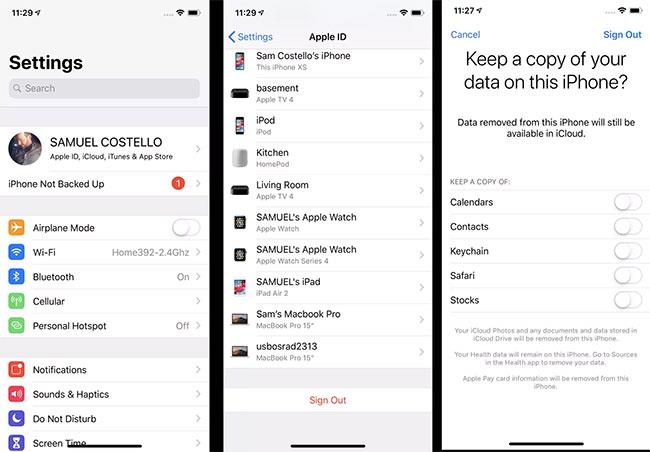
Az iCloud kikapcsolása iPhone-on
1. Érintse meg a Beállítások alkalmazást a megnyitásához.
2. Érintse meg a nevét a Beállítások képernyő tetején .
3. Görgessen le a képernyő aljára. Kattintson a Kijelentkezés gombra.
4. Adja meg Apple ID-jét, amikor a rendszer kéri, majd érintse meg a Kikapcsolás elemet. Ez a lépés kikapcsolja az iPhone keresése funkciót , amelyet meg kell tennie az iCloud kikapcsolása előtt.
5. Ezután válassza ki azokat az adatokat, amelyekről másolatot szeretne tartani ezen az iPhone-on. Mozgassa a csúszkát a kék Be állásba a naptárak, névjegyek, kulcstartó, Safari és/vagy részvények esetén .
6. Ezután kattintson a Kijelentkezés gombra a jobb felső sarokban.
7. Kattintson ismét a Kijelentkezés lehetőségre , és végül kijelentkezett az iCloudból.
Megjegyzés : Ne feledje, hogy az iCloudból való kijelentkezés egyben az iPhone keresése , a FaceTime és az iMessage szolgáltatásból is kijelentkezést jelent. Külön-külön bekapcsolhatja a FaceTime-ot és az iMessage-t, és iCloud-fiók helyett telefonszámot használhat velük. Az iPhone keresése funkcióhoz be kell kapcsolni az iCloudot.
Az iCloud kikapcsolása az iPhone készüléken iOS 10.2 vagy korábbi rendszeren
Az iCloud kikapcsolásának lépései az iOS 10.2-es és korábbi verzióiban kissé eltérőek:
1. Kattintson a Beállítások elemre.
2. Érintse meg az iCloud elemet.
3. Kattintson a Kijelentkezés gombra.
4. A megjelenő ablakban érintse meg a Törlés az iPhone-omból elemet .
5. Válassza ki azokat az adatokat, amelyekről másolatot szeretne tartani az iPhone készülékén.
6. Amikor a rendszer kéri, írja be az Apple ID azonosítóját.
7. Kattintson a Kikapcsolás lehetőségre az iCloud kikapcsolásához.
Az egyes iCloud-funkciók kikapcsolása iPhone-on
Mi a teendő, ha nem az összes iCloudot szeretné kikapcsolni, csak annak néhány funkcióját? Ezt a következő lépésekkel is megteheti:
1. Kattintson a Beállítások elemre.
2. iOS 10.3 vagy újabb rendszeren érintse meg a nevét. iOS 10.2 és korábbi verziók esetén hagyja ki ezt a lépést.
3. Érintse meg az iCloud elemet.
4. Az összes iCloud-funkciót megjelenítő képernyőn kapcsolja ki azokat a funkciókat, amelyeket nem szeretne használni, ha a csúszkát a fehér Ki állásba állítja.
5. Egyes funkciók, például a Fényképek esetében a menük megérintésével további értékes lehetőségek jelennek meg. Mozgassa a csúszkákat fehér Ki állásba , ha szükséges, letiltja őket.
Ha háttérzenét szeretne a videóiban, vagy pontosabban a lejátszott dalt rögzíti a videó háttérzeneként, akkor van egy rendkívül egyszerű megoldás.
Két gyorsabb és egyszerűbb módja van a visszaszámláló/időzítő beállításának Apple-eszközén.
Ha iPhone-ján vagy iPadjén elromlott a bekapcsológomb, továbbra is lezárhatja a képernyőt (vagy akár újraindíthatja) az AssistiveTouch nevű kisegítő lehetőséggel. Itt van, hogyan.
A lényeg itt az, hogy amikor megnyitod az Értesítési központot, majd a kameraalkalmazásba lépsz, az azt jelenti, hogy becsapod a YouTube-ot, és azt gondolod, hogy az alkalmazás még mindig nyitva van.
Ha bosszantja, hogy túl sok üzenetet kap egy bizonyos személytől (vagy csevegőcsoporttól) az iPhone Üzenetek alkalmazásában, könnyedén kikapcsolhatja ezeket a bosszantó értesítéseket.
Manapság a legtöbb Android TV-n korlátozott számú gombbal rendelkező távirányító található, ami megnehezíti a TV vezérlését.
Érezte már valaha bosszúsnak, hogy iPhone vagy iPad néha automatikusan bekapcsolja a képernyőt, amikor értesítés érkezik?
Ez az első alkalom, hogy az Apple engedélyezte a felhasználóknak, hogy harmadik féltől származó alkalmazást válasszanak alapértelmezett böngészőként iOS rendszeren.
Ha régi üzeneteket szeretne megkeresni az iPhone készüléken, a következő két módon teheti meg.
Amikor az iPhone elülső kamerájával fényképez, a kereső megfordítja a képet. Az iOS 14 rendszerrel az Apple végre integrálta ezt az egyszerű beállítást eszközei Kamera alkalmazásába.
A Find My segítségével távolról ellenőrizheti az akkumulátor élettartamát olyan iPhone vagy iPad készülékén, amelyet nem visz magával.
A képernyőkép készítése az egyik alapvető feladat, amelyet valószínűleg minden iPhone-felhasználó valaha is használt.
Az iOS 14 és újabb verziókban az Apple biztonsági ajánlásokat ad, amelyek figyelmeztetik, ha a használt jelszó veszélybe sodorja fiókját.
Véget értek azok az idők, amikor kihúzta a haját, és megpróbálta kezelni az iPhone vagy iPad zip archívumát.
Az iOS 14 rendszeren az Apple egy rendkívül hasznos új funkciót mutatott be Back Tap néven.
Tapasztalta már azt a jelenséget, amikor az iPhone képernyője "szokatlan" módon automatikusan kigyullad vagy elsötétül, ami sok kellemetlenséget okoz?
Ha egyedi nevet rendel az AirPodshoz, akkor szükség esetén könnyen megtalálhatja és csatlakoztathatja a fejhallgatót.
Ha nincs szüksége ennek a kulcscsoportnak a használatára, teljesen kikapcsolhatja.
Az iOS és iPadOS beépített Fotók alkalmazásában beépített funkció található, amely lehetővé teszi a fotók rugalmas elforgatását különböző szögekből.
Az iPhone felülete általában meglehetősen egyszerű és intuitív, de néha néhány dolog magyarázat nélkül is megjelenik, amitől a felhasználók összezavarodnak.
A Sound Check egy kicsi, de nagyon hasznos funkció az iPhone telefonokon.
Az iPhone Fotók alkalmazásának memóriafunkciója van, amely filmekhez hasonlóan zenés fotó- és videógyűjteményeket hoz létre.
Az Apple Music kivételesen nagyra nőtt 2015-ös bevezetése óta. A Spotify után a mai napig a világ második legnagyobb fizetős zenei streaming platformja. A zenei albumok mellett az Apple Music több ezer zenei videónak, éjjel-nappali rádióállomásnak és sok más szolgáltatásnak ad otthont.
Ha háttérzenét szeretne a videóiban, vagy pontosabban a lejátszott dalt rögzíti a videó háttérzeneként, akkor van egy rendkívül egyszerű megoldás.
Bár az iPhone tartalmaz egy beépített Időjárás alkalmazást, néha nem ad elég részletes adatokat. Ha hozzá szeretne adni valamit, az App Store-ban rengeteg lehetőség áll rendelkezésre.
Az albumokból származó fényképek megosztása mellett a felhasználók fotókat is hozzáadhatnak az iPhone megosztott albumaihoz. Automatikusan hozzáadhat fényképeket a megosztott albumokhoz anélkül, hogy újra kellene dolgoznia az albumból.
Két gyorsabb és egyszerűbb módja van a visszaszámláló/időzítő beállításának Apple-eszközén.
Az App Store több ezer nagyszerű alkalmazást tartalmaz, amelyeket még nem próbált ki. Az általános keresési kifejezések nem biztos, hogy hasznosak, ha egyedi alkalmazásokat szeretne felfedezni, és nem szórakoztató véletlenszerű kulcsszavakkal végtelen görgetésbe kezdeni.
A Blur Video egy olyan alkalmazás, amely elhomályosítja a jeleneteket vagy a telefonján kívánt tartalmat, hogy segítsen nekünk a nekünk tetsző kép elkészítésében.
Ez a cikk bemutatja, hogyan telepítheti a Google Chrome-ot alapértelmezett böngészőként iOS 14 rendszeren.


























